
Ejecutar código en Swift Playgrounds en la Mac
Cuando quieras ver el producto de tu código, vas a tener que ejecutarlo. si tu playground tiene una visualización en vivo, puede reflejar el resultado de tu código. En algunos playgrounds, puedes hacer que aparezcan íconos de resultado a la derecha de tu código y haz clic en ellos para ver el valor de tus resultados.
Si quieres visualizar el flujo del código mientras se ejecuta o depurarlo, puedes hacer que Swift Playgrounds resalte cada línea del código a medida que se ejecuta, lo que ayuda a identificar los problemas.
Ejecutar el código
En la app Swift Playgrounds
 en tu Mac, haz clic en “Ejecutar mi código” (o usa la Touch Bar).
en tu Mac, haz clic en “Ejecutar mi código” (o usa la Touch Bar).Para volver a ejecutarlo, haz clic en “Ejecutar mi código” otra vez. (Si ya se está ejecutando, haz clic en Detener y elige “Ejecutar mi código”).
Resaltar código o cambiar la velocidad de animación
Cuando ejecutas código en Swift Playgrounds ![]() en tu Mac, puedes realizar cualquiera de las siguientes acciones:
en tu Mac, puedes realizar cualquiera de las siguientes acciones:
Resaltar el código a medida que se ejecuta: haz clic en
 y selecciona “Avanzar por mi código”.
y selecciona “Avanzar por mi código”.Para resaltar tu código más despacio, selecciona “Ejecutar más lento”.
Cambiar la velocidad de la animación de la visualización en vivo: en algunas páginas de playground, puedes ejecutar el código más rápido al haz clic en “Ejecutar más rápido” o “Ejecutar rápido”, disponibles en
 .
.Para regresar a la velocidad predeterminada, selecciona “Ejecutar mi código”.
Ver un resultado después de ejecutar código
en algunos playgrounds, puedes haz clic en
 y habilitar “Activar resultados” para que aparezcan íconos de resultado a la derecha de tu código.
y habilitar “Activar resultados” para que aparezcan íconos de resultado a la derecha de tu código.El ícono de resultado cambia según el tipo de información que contenga. Por ejemplo, si asignas “Hola, playground” a la variable de una cadena y ejecutas tu código, verás un ícono de resultado con “abc”. Haz clic en el ícono de resultado para ver el valor del resultado.
Consejo: para ver el valor del resultado en tu código después de ejecutarlo, haz clic en el ícono de resultado y elige “Agregar visor”. Para eliminar el visor, haz clic en el ícono de resultado y selecciona “Eliminar visor”.
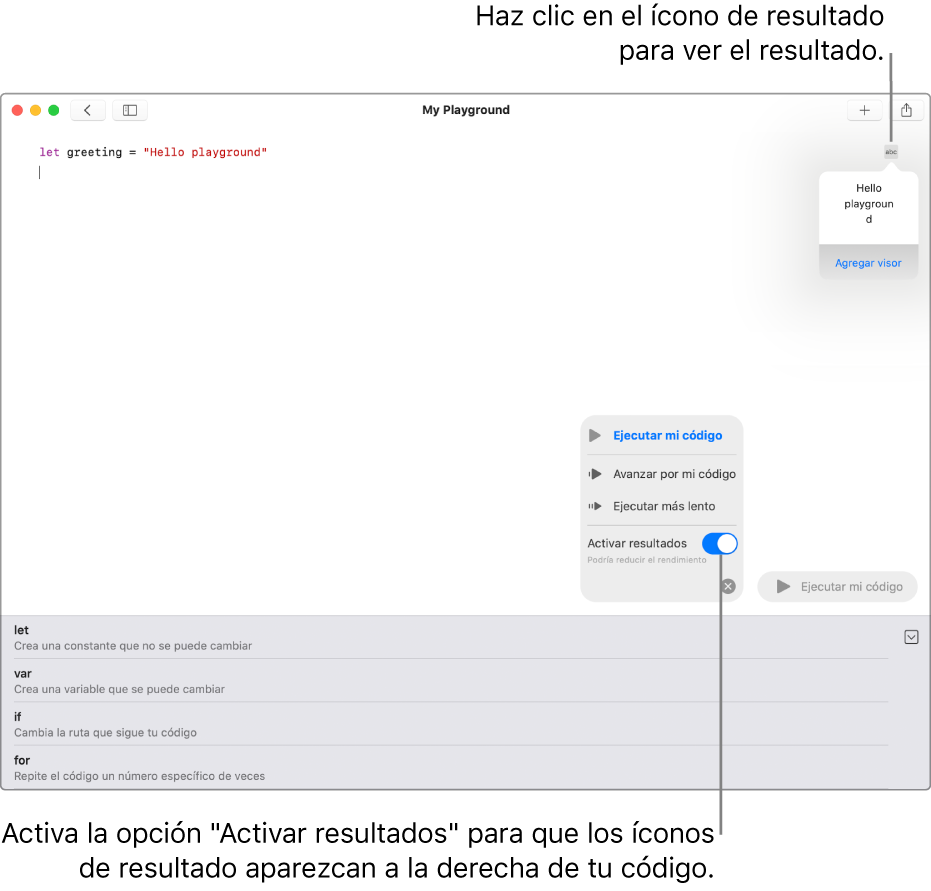
Si el código no se ejecuta
si no es posible ejecutar tu código, aparecerá un punto de color junto a la línea de código que tenga un problema.
Haz clic en el punto para ver una explicación del problema y sugerencias sobre cómo arreglarlo.
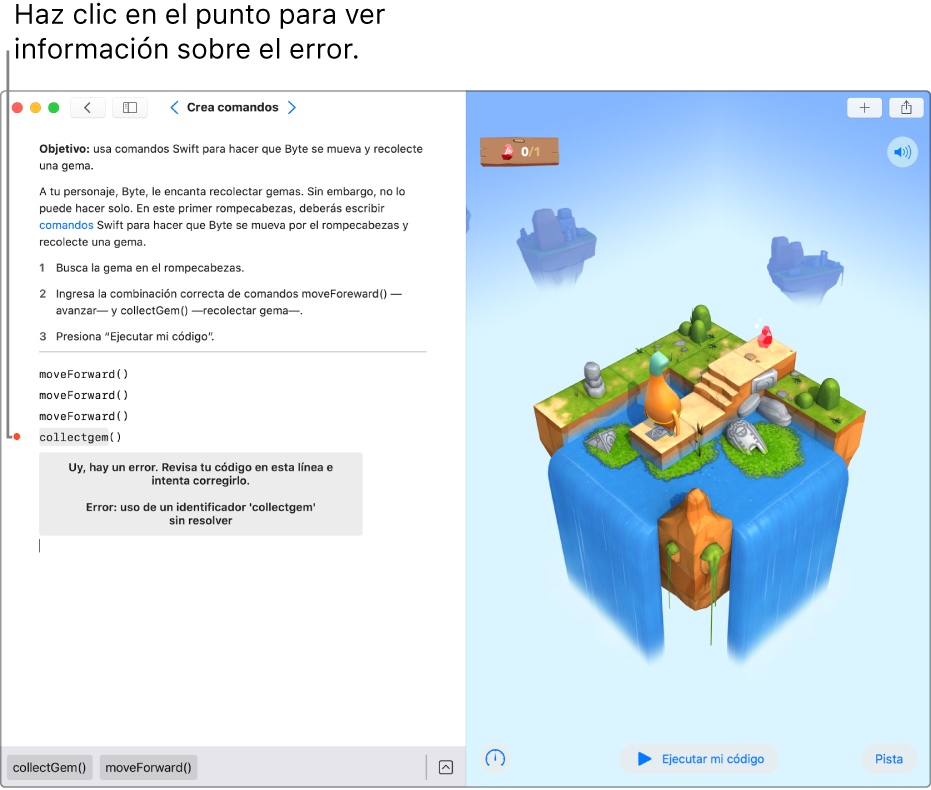
Para restablecer tu playground después de haber ingresado código, consulta Restablecer un playground.